პრინტერის დაყენების შეცდომის გამოსწორება 0x00000057 [მოგვარებულია]
Miscellanea / / November 28, 2021
შეასწორეთ პრინტერის დაყენების შეცდომა 0x00000057 [მოგვარებული]: შეცდომა 0x00000057 დაკავშირებულია პრინტერის ინსტალაციასთან, რაც ნიშნავს, რომ როდესაც თქვენ ცდილობთ პრინტერის დაყენებას თქვენს აპარატზე, ის იძლევა შეცდომის კოდს 0x00000057. ამ შეცდომის მთავარი მიზეზი არის პრინტერის მოძველებული ან დაზიანებული დრაივერები თქვენს სისტემაში, ან პრინტერის დრაივერი ვერ ინსტალირებულია.
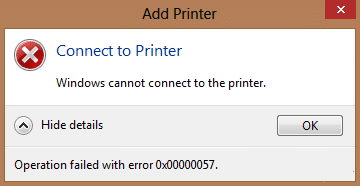
პრობლემა დაახლოებით ასეთია: ჯერ დააჭირეთ პრინტერის დამატებას, შემდეგ დააწკაპუნეთ ქსელის, უკაბელო ან Bluetooth პრინტერის დამატებაზე და პრინტერი გამოჩნდება შერჩევის სიაში, მაგრამ როდესაც დააწკაპუნებთ დამატებაზე, ის მაშინვე აჩვენებს შეცდომას 0x00000057 და ის ვერ უკავშირდება პრინტერი.
შინაარსი
- პრინტერის დაყენების შეცდომის გამოსწორება 0x00000057 [მოგვარებულია]
- მეთოდი 1: დაამატეთ ადგილობრივი პრინტერი ქსელის საშუალებით
- მეთოდი 2: დააკოპირეთ FileRepository ფაილები სამუშაო მანქანიდან
- მეთოდი 3: ხელახლა დააინსტალირეთ პრინტერი და დრაივერები ხელით
- მეთოდი 4: დაამატეთ ლოკალური სერვერი Print Management-დან
- მეთოდი 5: დრაივერის ფაილების გადარქმევა
პრინტერის დაყენების შეცდომის გამოსწორება 0x00000057 [მოგვარებულია]
მეთოდი 1: დაამატეთ ადგილობრივი პრინტერი ქსელის საშუალებით
1. დააჭირეთ Windows Key + X და აირჩიეთ Მართვის პანელი.

2.ახლა აირჩიეთ მოწყობილობები და პრინტერები შემდეგ დააწკაპუნეთ დაამატეთ პრინტერი.
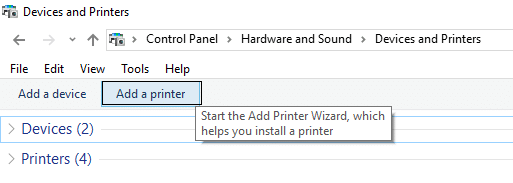
3.აირჩიეთ შექმენით ახალი პორტი და გამოიყენეთ ლოკალური პორტი, როგორც ტიპი.

4.შემდეგი, შეიყვანეთ ქსელის გზა პრინტერზე (ე.ი. \\ComputerName\SharedPrinterName) როგორც პორტის სახელი.
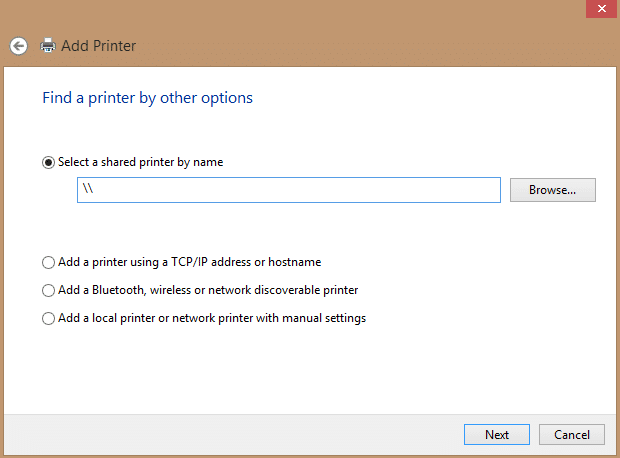
5.ახლა აირჩიეთ პრინტერი სიიდან და შემდეგ აირჩიეთ შეცვალეთ დრაივერი, რომელიც ამჟამად არის დაინსტალირებული.
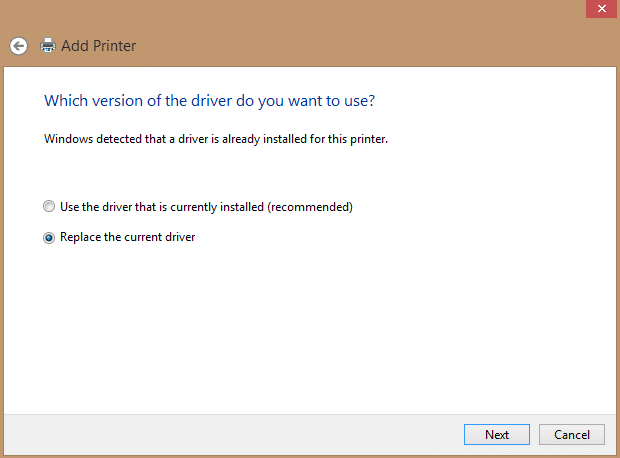
6.აირჩიეთ გააზიაროთ თუ არა პრინტერი და შემდეგ შეარჩიეთ, გსურთ თუ არა ის ნაგულისხმევ პრინტერად აქციოთ.
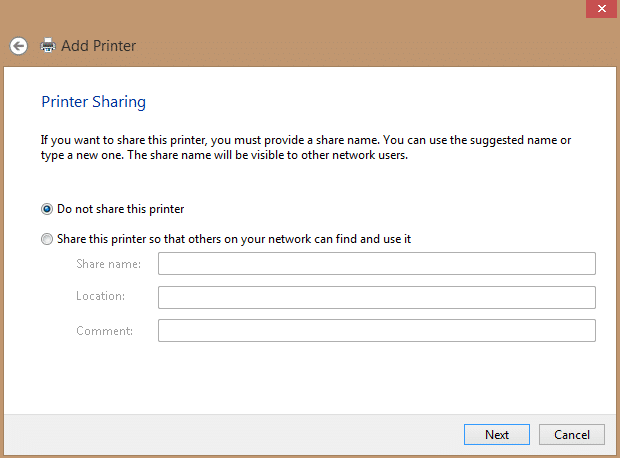
7. თქვენ წარმატებით დააინსტალირეთ თქვენი პრინტერი ყოველგვარი შეცდომის გარეშე.
მეთოდი 2: დააკოპირეთ FileRepository ფაილები სამუშაო მანქანიდან
1.გადადით სამუშაო მანქანაზე იმავე დრაივერით, რომელიც სწორად არის დაინსტალირებული (მუშაობს).
2. დააჭირეთ Windows Key + R და შემდეგ ჩაწერეთ "რეგედიტიდა დააჭირეთ Enter-ს რეესტრის რედაქტორის გასახსნელად.

3. ახლა გადადით შემდეგ ადგილას რეესტრის რედაქტორში:
HKLM\System\CurrentControlSet\Control\Print\Environments\Windows NT x86\Drivers\Version-3\

4. იპოვეთ პრინტერის დრაივერის ქვეკლავი, რომელთანაც პრობლემები გაქვთ, დააწკაპუნეთ მასზე და მოძებნეთ ”InfPath” მარჯვენა სვეტში რეესტრის რედაქტორში. როგორც კი იპოვეთ, გაითვალისწინეთ გზა.
5. შემდეგი დათვალიერება C:\Windows\System32\DriverStore\FileRepository და იპოვნეთ InfPath-ში მითითებული საქაღალდე.
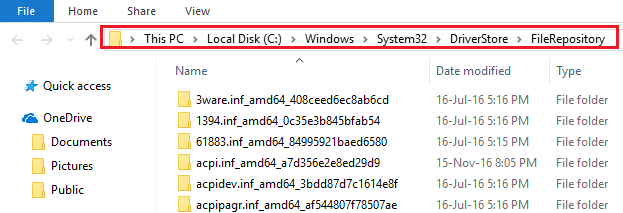
6. დააკოპირეთ FileRepository საქაღალდის შინაარსი USB ფლეშ დრაივზე.
7.ახლა გადადით კომპიუტერზე, რომელიც გვაძლევს შეცდომა 0x00000057 და ნავიგაცია C:\Windows\System32\DriverStore\FileRepository.
8. თუ საქაღალდე ცარიელია, ეს ნიშნავს, რომ თქვენი პრინტერის დრაივერის დაყენება ვერ მოხერხდა. შემდეგი, აიღეთ საქაღალდის სრული საკუთრება.
9. და ბოლოს, დააკოპირეთ კონტენტი USB ფლეშ დრაივიდან ამ საქაღალდეში.
10. ისევ სცადეთ დააინსტალიროთ დრაივერი და ნახეთ, შეძლებთ თუ არა გაასწორეთ პრინტერის დაყენების შეცდომა 0x00000057.
მეთოდი 3: ხელახლა დააინსტალირეთ პრინტერი და დრაივერები ხელით
1. დააჭირეთ Windows Key + R და შემდეგ ჩაწერეთ „სერვისები.msc” და დააჭირეთ enter.

2.იპოვე ბეჭდვის სპულერის სერვისი შემდეგ დააჭირეთ მასზე მარჯვენა ღილაკს და აირჩიეთ Stop.

3. ისევ დააჭირეთ Windows Key + R და ჩაწერეთ printui.exe /s /t2 და დააჭირეთ enter.
4.ში პრინტერის სერვერის თვისებები ფანჯარაში მოძებნეთ პრინტერი, რომელიც იწვევს ამ პრობლემას.
5.შემდეგი, ამოიღეთ პრინტერი და როდესაც დადასტურებას ითხოვთ დრაივერის ამოღების შესახებ, აირჩიეთ დიახ.
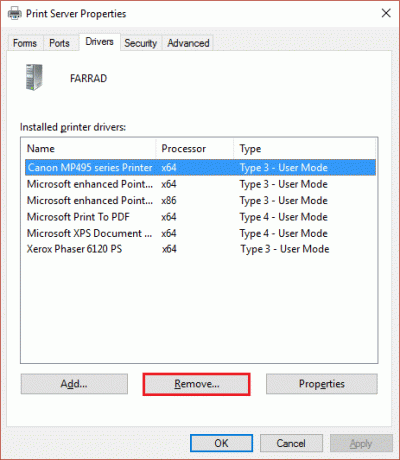
6. ახლა ისევ გადადით services.msc-ზე და დააწკაპუნეთ მაუსის მარჯვენა ღილაკით ბეჭდვის სპულერი და აირჩიეთ დაწყება.
7. და ბოლოს, კვლავ სცადეთ პრინტერის დაყენება.
მეთოდი 4: დაამატეთ ლოკალური სერვერი Print Management-დან
1. დააჭირეთ Windows Key + R და შემდეგ ჩაწერეთ MMC და დააჭირეთ Enter გასახსნელად Microsoft Management Console.
2. შემდეგი, დააწკაპუნეთ ფაილზე და აირჩიეთ Snap-in-ის დამატება/წაშლა.
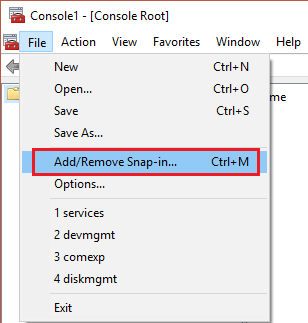
3. ამის შემდეგ გააკეთეთ შემდეგი არჩევანი:
ბეჭდვის მართვა> დააწკაპუნეთ ლოკალური სერვერის დამატება> დასრულება> OK
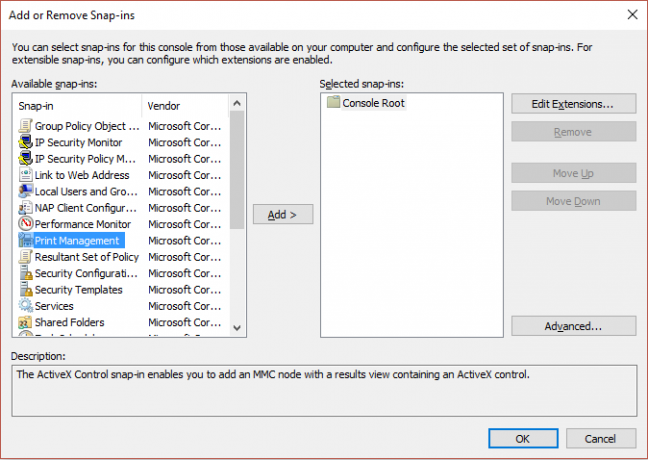
4.ახლა გააფართოვეთ Print Server შემდეგ ლოკალური სერვერი და ბოლოს დააწკაპუნეთ მძღოლები.

5. იპოვნეთ დრაივერი, რომელთანაც პრობლემები გაქვთ და წაშალე.
6. დააინსტალირეთ პრინტერი და უნდა შეძლოთ გაასწორეთ პრინტერის დაყენების შეცდომა 0x00000057.
მეთოდი 5: დრაივერის ფაილების გადარქმევა
1. დააჭირეთ Windows Key + R და შემდეგ ჩაწერეთ „%systemroot%\system32\driverstore” და დააჭირეთ enter.
2.შემდეგი, დარწმუნდით, რომ გადარქმევა შემდეგი:
infcache.1. infpub.dat. infstor.dat. infstrng.dat
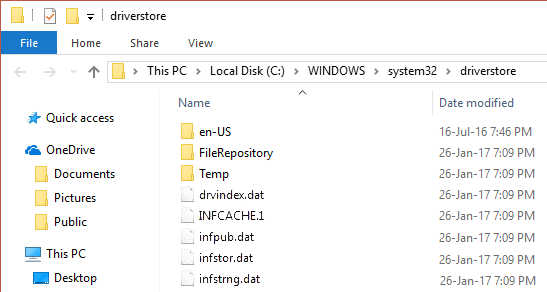
3. თუ თქვენ ვერ შეძლებთ ამ ფაილების გადარქმევას, საჭიროა აიღე საკუთრება ზემოაღნიშნული ფაილებიდან.
4. და ბოლოს, კვლავ სცადეთ პრინტერის დრაივერების დაყენება.
ეს არის ის, რაც თქვენ წარმატებით გაქვთ გაასწორეთ პრინტერის დაყენების შეცდომა 0x00000057 მაგრამ თუ ჯერ კიდევ გაქვთ რაიმე შეკითხვა ამ პოსტთან დაკავშირებით, მოგერიდებათ ჰკითხოთ მათ კომენტარების განყოფილებაში.
![პრინტერის დაყენების შეცდომის გამოსწორება 0x00000057 [მოგვარებულია]](/uploads/acceptor/source/69/a2e9bb1969514e868d156e4f6e558a8d__1_.png)


